Damit werfen Sie einen Blick auf die erste Ebene Ihres Computers.
Das kann in etwa so aussehen:
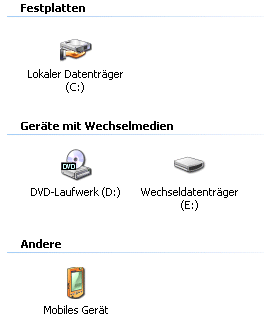
D: ist ein DVD-Laufwerk. Da man verschieden DVDs und CDs einlegen kann, werden sie in dieser Darstellung auch "Geräte mit Wechselmedien" genannt.
Dazu gehört auch ein Kartenlesegerät, das Bilder aus Digitalkameras auslesen kann. (Wechseldatenträger E:)
Manchmal wird auch ein anderer Name angezeigt, der Firmenname oder eine Produktbezeichnung.
Das "Mobile Gerät" ganz unten ist ein Handy, das seine Daten über ein spezielles Programm mit dem Computer austauschen kann.
Hier kann man einige Dinge erkennen, die sich vielleicht auch auch Ihrem Computer befinden.
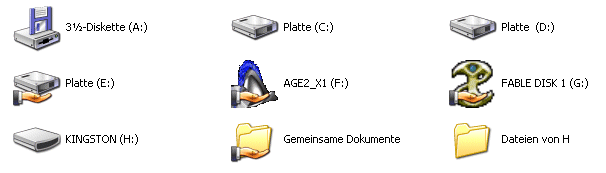
3 1/2-Diskette(A:)
Diskettenlaufwerk. Befindet sich in manchen neuen Computern gar nicht mehr, in einigen Laptops kann man es mit dem DVD-Laufwerk tauschen. Für Diskettenlaufwerke sind die Buchstaben A: und B: festgelegt.
Platte (C:), (D:),(E:)
Der Besitzer hat sein Laufwerk umbenannt in "Platte" und aufgeteilt (partitioniert) Das hat Vorteile bei der Übersichtlichkeit. Auf (C:) ist das Betriebssystem Windows, auf (D:) sind Anwendungen und auf (D:) Fotos, Videos und Musik.
(F:) und (G:) sind CD-und DVD-Laufwerke. Die bunten Bilder sind Symbole von Programmen, die sich auf den Datenträgern befinden.
Kingston (H:) ist ein Memory-Stick (Kingston ist der Firmenname). Memory-Sticks sind kleine, robuste Stifte, die in eine bestimmte Buchse des Computers gesteckt werden und auf denen Daten gespeichert und in der Hosentasche mitgenommen werden können.
Die Hand unter manchen Symbolen zeigt, dass diese Laufwerke oder Ordner für andere Benutzer freigegeben wurden. Das ist nur in Netzwerken sinnvoll, wenn mehrere Benutzer auf Gemeinsame Daten zugreifen müssen.
eine Registraturmappe, in der zugehörige Informationen zusammengefasst werden.
Aber im Gegensatz zum Aktenschrank können in den Ordnern weitere Ordner sein, und in diesen Unter-Ordnern wieder weitere Unter-Unter-Ordner.
Neben weiteren Ordnern finden wir in Ordnern noch Dateien.
Dateien entsprechen dem Papier des normalen Aktenschrank-Ordners, hier stehen die Informationen.
Dateien sind:
- Programmdateien: vom Betriebssystem Windows oder von anderen Anwendungen.
diese lassen Sie bitte unverändert
- gespeicherte Bilder, Texte oder Tabellen. Diese können von Ihnen selbst oder anderen erstellt worden sein. Wenn Sie einen Text schreiben oder ein Bild abspeichen, dann ist das eine Datei.

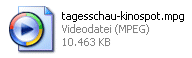
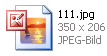
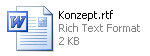
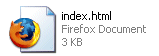
Häufige Endungen:
.DOC - Worddokumente
.XLS - Exceltabellen
.TXT - Texte
.RTF - Texte
.GIF, .JPG - Bilder
.PDF - Dokumentdateien, nur lesbar mit dem Adobe
Acrobat Reader
.ZIP - gezippte (gepackte) Dateien, die erst entpackt
werden müssen, z.B. mit WINZIP
.EXE oder BAT - eine ausführbare Programmdatei, es
startet ein Programm
.COM - eine ausführbare Datei für Systemprogramme
.
markieren Sie das Objekt mit der linken Maustaste. Drücken Sie die Taste [Entf]. Bestätigen Sie das"OK" mit der linken Maustaste oder mit [Enter].
Gelöschte Objekte werden gar nicht gelöscht, sondern in den Papierkorb geschoben.
(Achtung: gilt nicht für Computer, die über Netzwerk bearbeitet werden. Die Objekte sind tatsächlich gelöscht)

Wenn Sie eine "gelöschte" Datei, also eine Datei, die sich im Papierkorb befindet, wieder herstellen wollen, machen Sie einen Doppelklick mit der linken Maustaste auf das entspechende Symbol.
Dann klicken Sie einmal mit der linken Maustaste auf "Wiederherstellen". Schwups, das Symbol verschwindet aus dem Papierkorb und ist wieder auf seinem alten Platz.
Wenn Sie guten Gewissens den Papierkorb leeren möchten (Hausputz), machen Sie einen Rechtsklick auf das Papierkorbsymbol auf dem Desktop und klicken Sie einmal links im Kontextmenu auf "Papierkob leeren". Hoffentlich ist dann nichts Wichtiges weg, denn nun ist richtig gelöscht worden.
Ein Hinweis für große Geheimnisse: auch nach dem Leeren des Papierkorbs kann der gelöschte Inhalt noch mit speziellen Programmen wieder hergestellt werden.
Zum wirklich-komplett-und-richtig-Löschen verwendet man Löschprogramme oder überschreibt die Datei mit neuem Inhalt. Aber es gibt Firmen, die sich darauf spezialisiert haben gelöschte Inhalte sogar noch nach Brandschäden zu rekonstruieren. Irgendwo haben diese Spezis auch eine Erkennungsgrenze, aber wo die liegt kann ich nicht beurteilen.